WordPress啦专门分享好用的WordPress主机和WordPress建站教程,今天小编将整理出完整的WordPress建站教程,教大家简单快速的搭建WordPress网站,新手小白也可以学会哦!
一、建站的准备工作(域名+主机)
域名注册:常见的域名后缀有com、net、cn都行(热门域名注册商推荐)。
WordPress主机:因为我们搭建的是WordPress站点,所以最好使用WordPress主机(国内外流行的WordPress主机推荐)。
WordPress主题:选择一款合适的WordPress主题很重要,可以在本站的“WordPress主题模板”看看。
二、域名解析步骤
WordPress建站之前,我们得先将域名和主机绑定在一起,这就需要进行域名解析的操作,接下来小编为大家汇总了目前受欢迎的几家WordPress主机商产品的域名解析教程,大家对号入座即可。
阿里云:阿里云服务器域名解析教程
腾讯云:腾讯云服务器域名解析教程
BlueHost:BlueHost主机域名解析教程
Gname:Gname域名解析教程
HostEase:HostEase主机域名解析教程
Namecheap:Namecheap域名解析DNS设置教程
三、安装主机控制面板
不管是WordPress主机还是服务器都是需要一款服务器管理面板进行管理的,比如说:cPanel面板、Plesk面板、宝塔面板、WDCP面板等。
cPanel面板:cPanel面板安装使用教程(包括创建数据库)
Plesk面板:Plesk面板安装教程
宝塔面板:BT宝塔面板安装教程(包括创建数据库)
WDCP面板:WDCP面板安装教程(包括创建数据库)
选择合适的控制面板成功安装之后,就可以在控制面板中建立数据库,接下来的搭建WordPress网站步骤中需要用到数据库的信息。
四、开始搭建WordPress网站的步骤
1、下载最新版的Wordpress安装包(cPanel中有一键安装Wordpress程序的功能)
2、将Wordpress安装包上传至网站根目录(可以在主机管理面板中操作),进行解压,将wp-config-sample.php文件,重命名为wp-config.php
3、接下来,打开浏览器输入域名,会出现一个WordPress安装指南,点击“现在就开始”
4、如图,填写上面创建的数据库信息
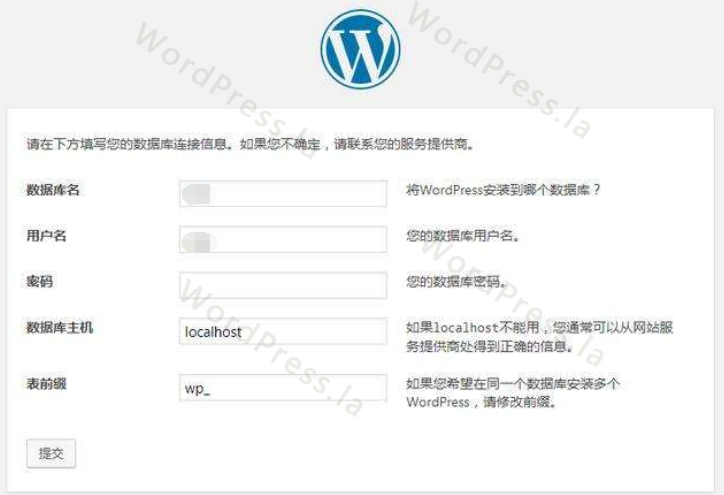
注:也可以直接在wp-config.php中填入数据库信息,如图所示。
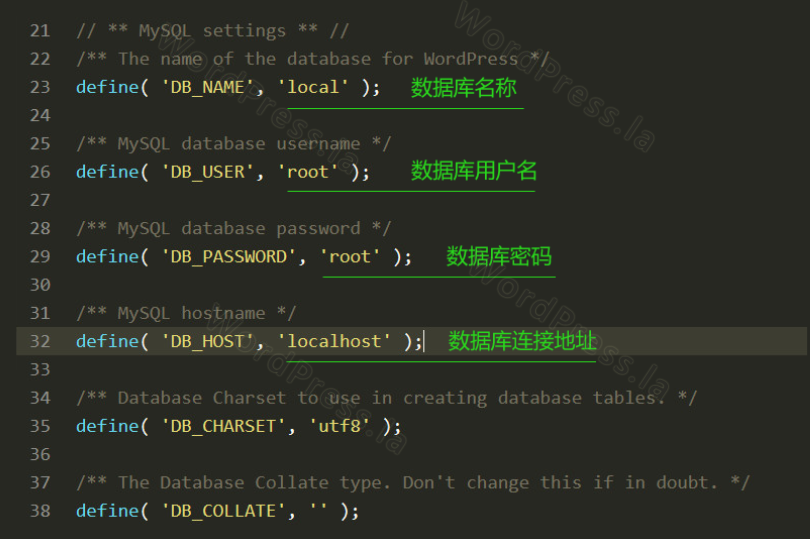
5、点击“提交”,如果提示成功连接数据库,点击“现在安装”即可,如果提示失败,需要会控制面板查看数据库信息。
6、接下来,输入网站基本信息(如图所示),保存好网站用户名和密码,点击“安装WordPress”即可。
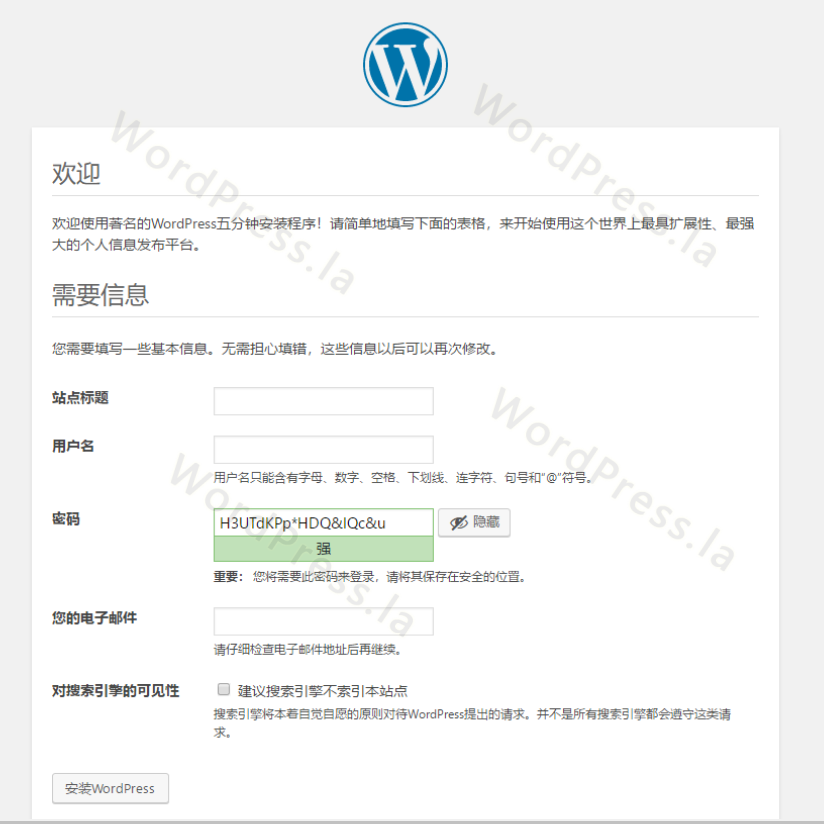
7、在点击“登录”,输入刚刚保存的用户名和密码,即可进入WordPress后台
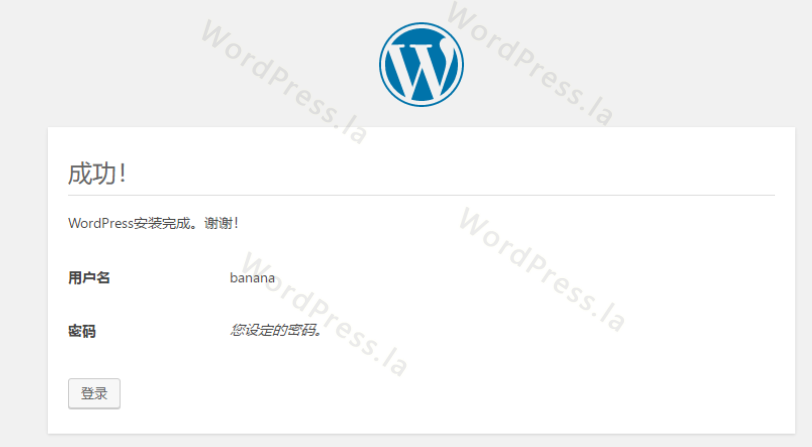
8、进入WordPress后台,选择菜单中的“外观-主题”,上传前面选择的WordPress主题。
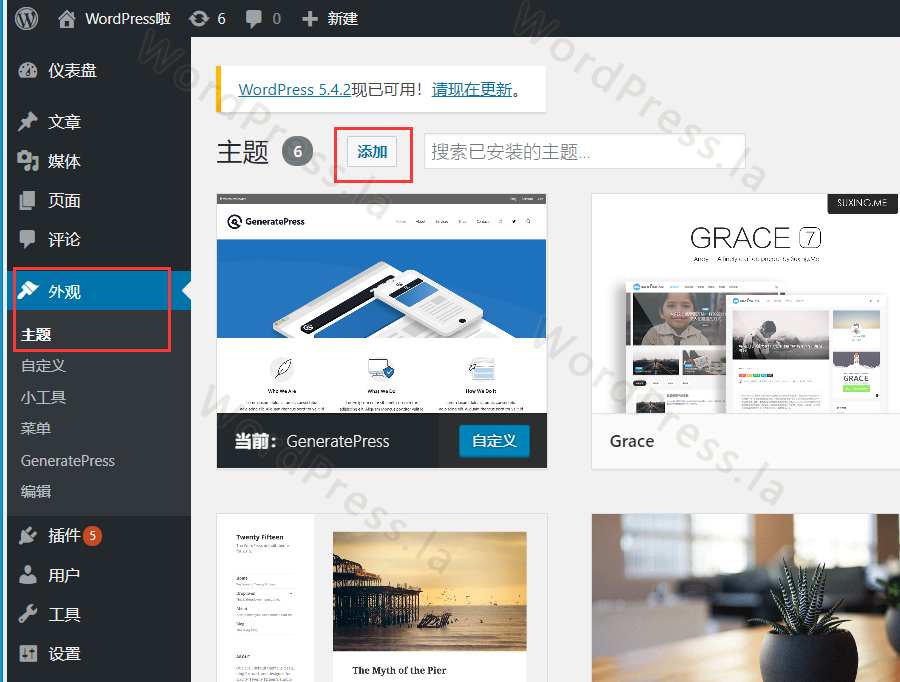
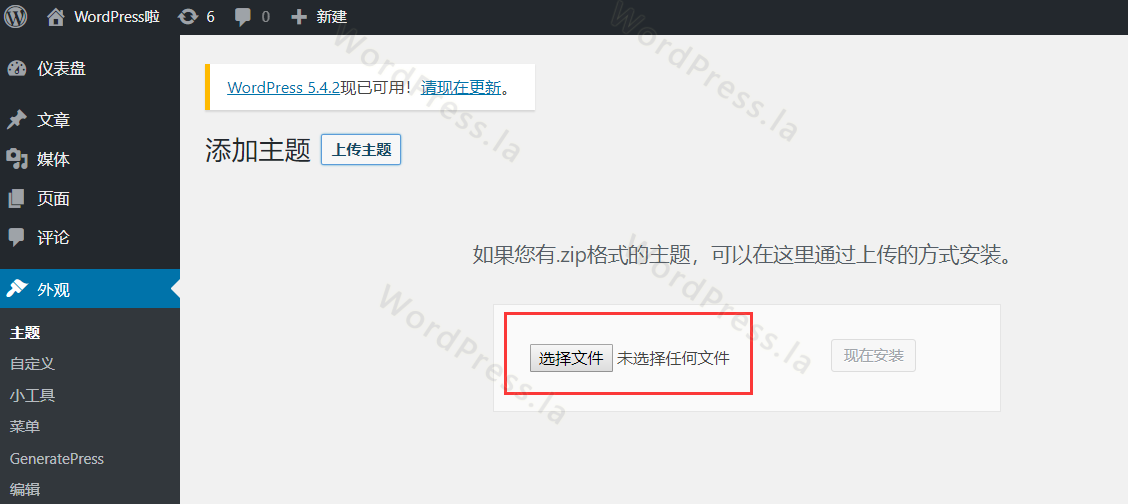
9、点击“启用”主题即可,完成搭建WordPress网站。

10、接下来,就可以安装自己的心意设置网站,投放网站内容等等操作了。
我们提供一站式专业的WordPress建站服务,提供海量中英文模板、丰富强大的插件和一对一量身定制,降低中小企业外贸建站、网站建设和网络营销成本,具体可以访问WordPress建站服务页面。
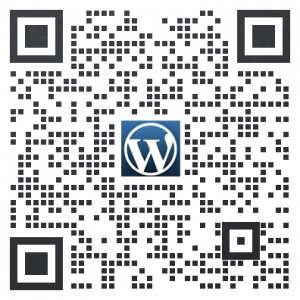
(扫二维码了解具体WordPress建站服务)
分类:新闻资讯
标签:sh, wordpress建站, WordPress教程